Tutorial: Uso automatizado de resoluciones de vídeo nativas y entrelazadas en la máquina recreativa con tus juegos Mame y no morir en el intento- IntroducciónSe dice muchas veces que el empleo de las “resoluciones nativas” en una máquina recreativa multijuegos no es práctico, que es imposible mostrar la de todos los juegos, que los juegos así no ocupan toda la pantalla, etc., y es verdad, pero haz la prueba: compara un juego en su placa jamma original, que siempre te dará la resolución nativa, con el mismo juego en Mame en una resolución entrelazada a 640x480 píxeles en un monitor arcade o televisión. El primer efecto que notarás es que la vista se te cansará mucho menos, lo segundo es que no notarás diferencia alguna en gráficos de uno a otro y lo tercero es que disfrutarás de las auténticas “scanlines”.
Lo que haremos en este tutorial será enseñaros a combinar automáticamente las resoluciones nativas que se muestran bien en nuestro monitor arcade o TV, cuando sea posible, con las resoluciones entrelazas con “stretching por hardware”, cuando no lo sea.

Mi Hantarex 9110 de 25” no puede mostrar más de 250 líneas verticales sin que tenga que ajustar los potenciómetros, así que no todas las resoluciones serán nativas. Aproximadamente un 60% de los juegos arcade podremos mostrarlos en resoluciones nativas sin ajustes, casi todos de orientación horizontal. Los juegos verticales en resolución nativa requerirían ajustar potenciómetros, por eso será aconsejable mostrarlos en modo de vídeo entrelazado a 640x480 píxeles, para no tener que tocarlos, ya que casi todos los juegos verticales se saldrían de la pantalla de vídeo.
- Sobre los potenciómetros del monitor o ajustes del televisorLo ideal es ajustar el sistema operativo para que el menú de juegos y el escritorio de Windows se muestren a una resolución de 640x480 píxeles, y en esa resolución calibrar los potenciómetros. Además este será el modo para los juegos que tengan más n número de líneas verticales de las que puede mostrar el monitor.
- Rellenar la pantalla entera con la imagenLa pega en este tema está en eso mismo. La idea es ajustar los potenciómetros para 640x480 y no volver a tocarlos. Normalmente los juegos horizontales se verán centrados. Con los límites de los juegos en horizontal no habrá problema, encajarán perfectamente, pero en la vertical, si no tiene las líneas requeridas para rellenar, se verán dos bandas negras arriba y abajo. En cambio, juegos como el “Tetris”, que tienen el número adecuado de líneas, rellenarán perfectamente la pantalla.
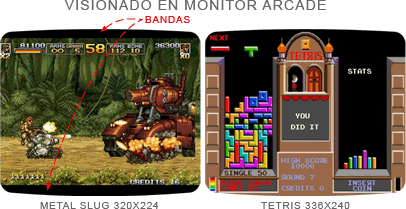
De todas maneras, en un monitor relativamente grande eso no debería de importarnos. Además casi siempre muestra el “ratio” de imagen correcto de los juegos, sin deformarlos. Si recordamos las máquinas originales de recreativos, rara vez estaban los potenciómetros bien ajustados. ¡Más realismo! Jaja.
- Lo necesario para llevar a cabo la visualización de resoluciones nativas- Una tarjeta de vídeo “ArcadeVGA”.
- Un monitor o TV de más de 25” pulgadas preferiblemente.
- Calamity drivers “CRT_EmuDriver 1.2 (para Ati Radeon 9250 y otras)”.
- Pasos a seguirNos descargaremos los “Calamity drivers” de su sitio oficial:
http://postback.geedorah.com/foros/viewtopic.php?id=1424Se trata de los drivers de la tarjeta “Arcade VGA” optimizados para mostrar más resoluciones y con dos utilidades extra:
”VideoModeMaker 1.3” y
”Arcade_OSD”. La primera sirve para generar resoluciones a medida para Mame y la segunda para centrar y modificar resoluciones. La que más nos interesa es la primera.
1- Descomprimimos los archivos en
”C:\Drivers_Calamity”, por ejemplo, y dejaremos la carpeta ahí. Luego veréis por qué.
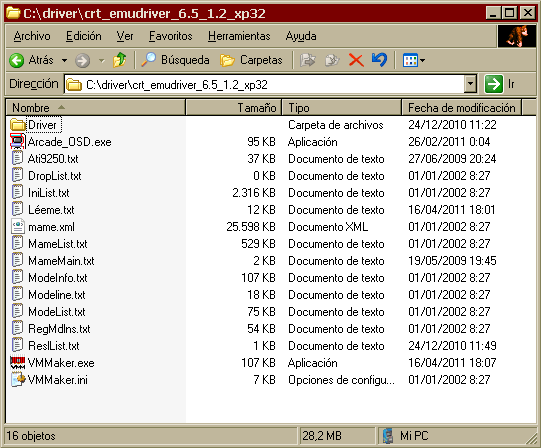 2
2- Los instalaremos, reiniciaremos, podremos la resolución del escritorio a 640x480 y ajustaremos los potenciómetros para encajar esta resolución.
3-Editaremos la configuración de Mame en su directorio, abriremos el archivo
”mame.ini” y lo dejaremos tal que así en su sección gráfica:
CODE
#
# WINDOWS VIDEO OPTIONS
#
video ddraw (Direct Draw activado)
numscreens 1
window 0
maximize 1
keepaspect 1
prescale 1 (Prescale a 1)
waitvsync 0
syncrefresh 0
menu 0
En esta sección:
CODE
#
# FULL SCREEN OPTIONS
#
triplebuffer 0
switchres 1 (Cambiar resolucion por la de cada juego a uno)
full_screen_brightness 1.0
full_screen_contrast 1.0
full_screen_gamma 1.0
Y por último:
CODE
#
# DIRECTDRAW-SPECIFIC OPTIONS
#
hwstretch 1 (Asi los juegos que mame no sepa encajar en una resolucion nativa, los mostrara adaptandolos a 640x480)
- Después de esto, nos iremos a la carpeta donde hemos extraído los archivos de “Calamity” y, con “vmmaker.exe”, generaremos la lista de modos adecuados para nuestro emulador Mame y los grabará en la carpeta “inis” de Mame, para que cada juego sepa qué resolución usar, e introducirá los modos necesarios para nuestra gráfica ATI. Antes de esto, editaremos la configuración de la utilidad en el archivo
vmmaker.ini:
CODE
; Path for Mame executable, in case we want to extract xml information from it.
MameExe = "C:\Emu\Mame\mame.exe" (Ponemos la ruta de nuestra mame)
; Path for Mame ini folder, in case we want to create an ini file for each game.
; Important: existing ini files will be overwritten.
IniPath = "C:\Emu\Mame\ini\" (Ponemos la ruta de nuestro directorio que contiene los INI)
Más abajo veremos la opción “GenerateInis”. La dejaremos así, a 1:
Bastante más abajo buscaremos esta línea:
CODE
monitor_specs_0 = "15625-16200, 49.50-65.00, 2.000, 4.700, 8.000, 0.064, 0.160, 1.056, 0, 0, 288, 448"
El valor que nos interesa es "288". Representa el límite para empezar a usar “hwstrech” y el que debemos cambiar. En mi caso, con un monitor de 25”, con un valor de 250 va bien. De lo que se trata es de que los juegos verticales, como Pacman, por ejemplo, o verticales modernos de aviones (19XX, Varth, etc.) se vean encuadrados, adaptados a 640x480 píxeles.
Luego subiremos el número de resoluciones que puede soportar el driver Ati para jugar con un abanico más amplio de juegos.
CODE
TotalModes = 160 (Lo pondremos a 200 por ejemplo)
Luego ejecutaremos “vmmaker.exe” y veremos los resultados. Reiniciaremos.
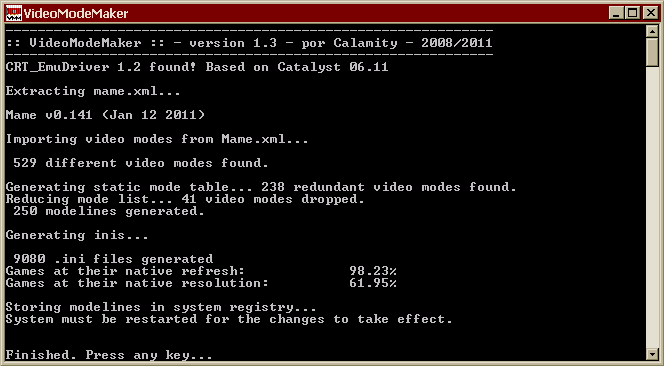 5
5- ¡A disfrutar de la mayoría de juegos en resolución nativa! Podemos repetir el último paso jugando con el valor “ActiveLinesLimit” (el que estaba por defecto a 288) y obtengamos el resultado deseado para nuestro monitor arcade o televisor.
- Por nickelo -Edited by Mikonos - 11/7/2011, 22:11



